Por padrão, o Windows 7 Explorer vem sem ‘AcimaBotão One Level ', ou seja, para voltar à janela anterior. Não é grande coisa não ter um botão específico para esse fim, pois você pode clicar no nome da pasta anterior na barra de endereços para voltar à janela anterior. pasta. Mas, considerando que muitos usuários têm dificuldade em se familiarizar completamente com a interface do usuário renovada do Windows, hoje apresentamos um guia passo a passo para adicionar especificamente um botão Para cima.
Para começar, vamos dar uma olhada no layout padrão do Windows Explorer. Podemos ver apenas dois botões de navegação na barra de título.
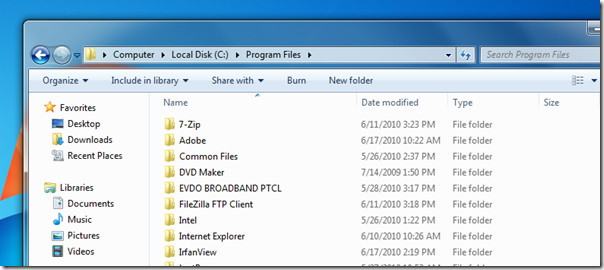
Para adicionar um botão "Subir um nível" e muitas outras opções ortodoxas no Windows Explorer. Primeiro, instale ClassicShell (o link para download é fornecido na parte inferior destearticle): um tweaker projetado para trazer o antigo menu de inicialização do Windows e outras opções de volta à janela do Windows 7 Explorer. No entanto, durante o processo de instalação, você pode desativar a inclusão do menu de inicialização antiga. Depois de instalado, abra o Windows Explorer, no menu Organizar, clique em Opções de pasta e pesquisa.
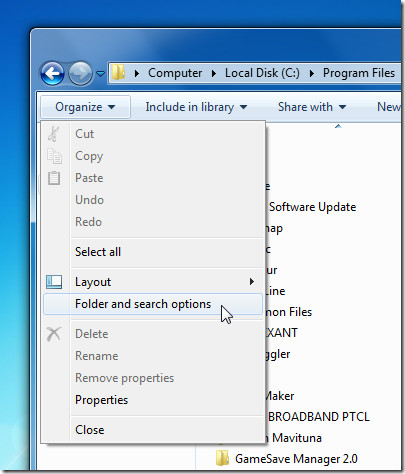
Isso exibirá a caixa de diálogo Opções de pasta, agora na seção Arquivos e pastas, habilite a opção Sempre mostrar menus e clique em OK para aplicar as alterações.
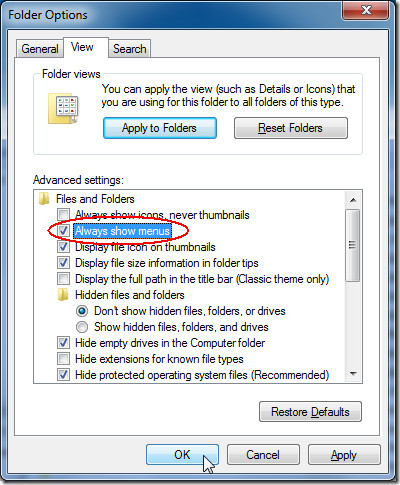
Ele exibirá o menu antigo na barra de endereço, agora clique com o botão direito do mouse no menu para selecionar a barra Classic Explorer.
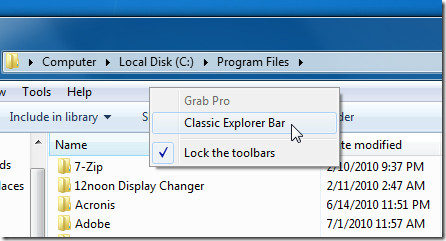
Isso exibirá todas as opções incluídas no aplicativo ClassicShell no lado direito do menu. Agora clique no botão Configurações do Explorer clássico.
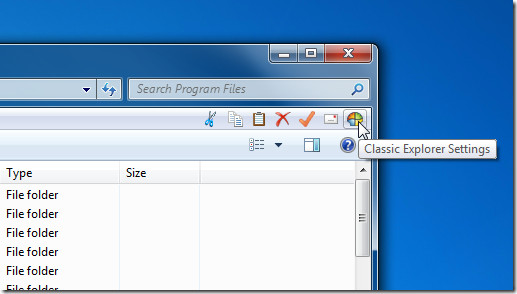
Isso exibirá a caixa de diálogo de configurações do Classic Explorer. Você pode brincar com várias opções incluídas, mas, no que diz respeito a este objetivo posterior, ativaremos apenas mostrar Botão Para cima na barra de título opção. Agora clique em OK.
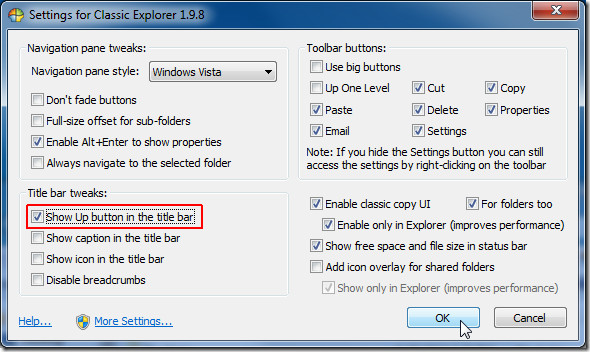
Agora feche todas as janelas do Windows Explorer e abra-as novamente para exibir o botão "Subir um nível" recentemente incluído, também chamado de botão "Clique para retornar".
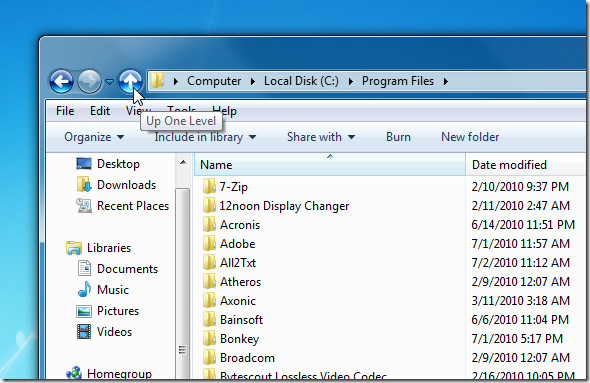
Agora, se você não deseja um menu ortodoxo antigo no Windows Explorer, pode removê-lo facilmente da caixa de diálogo Opções de pasta.
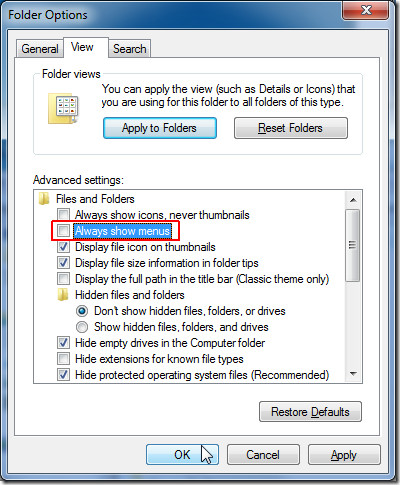
Através do tweaker ClassicShell, você pode ativar / desativar vários botões, menus e painéis de navegação do Windows anteriores, linhas das barras de título, botões da barra de ferramentas, etc. Aproveite !.
Baixar ClassicShell












Comentários